*본 포스팅은 유튜버 '지브 스튜디오' 영상을 참고하여 만들었습니다.
유튜브 영상을 보면 미리보기 영상으로 본 영상에 대한 흥미를 유발시키곤 하는데,
나도 그런 미리보기 영상을 만들고싶었다.
그 중에서 브이로그 영상을 보면 많이 나오는 CCTV REC 효과를 내보고싶었다.

다빈치리졸브 CCTV 효과 툴(유료)
경로 : Toolbox > Effects > CCTV
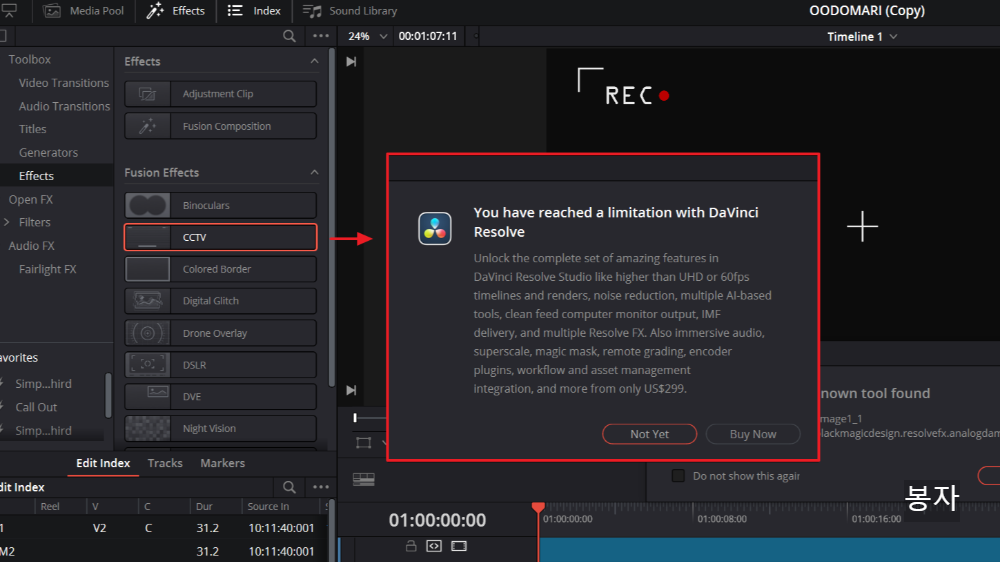
문제는 유료라는 점...
노가다기는 해도 무료로 CCTV REC ● 효과를 만들어보자!
다빈치리졸브 CCTV REC 효과 만들기(무료)
전체 노드

1. 시작단계
1) 타임라인에 Effects > Fusion Composition 생성한다.

2) Fusion페이지 이동 > Bckground tool 추가한다.

2. 큰 테두리, 중앙십자(+)표시 만들기(Merge1, Merge2)
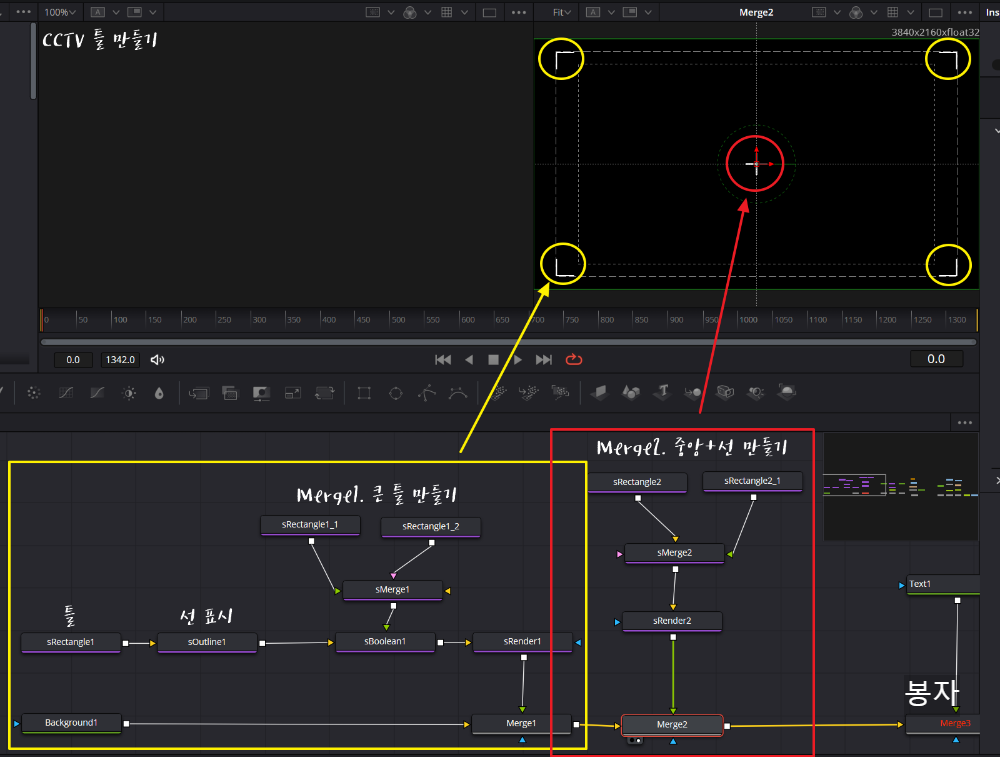
1) 가이드라인 만들어주기
1-1) 화면 우측 클릭 > Guides > Show Guides

1-2) sRectangle(직사각형)에 sOutline으로 선 표시 >>가이드 라인에 맞게 크기 변경
1-3) sOutline에서 선 스타일 변경한다.
2) 큰 틀 만들기(Merge1)
2-1) sRectangle에 sRender 추가
2-2) 두개의 sRectangle 를 중첩시켜 sMerge로 합치기 >> sBoolean에서 Subtract(빼기) 로 중첩된 부분 빼기
* sBoolean : 두 모양의 중첩된 영역을 결합하거나 제외하는 기능
3) 중앙 십자선(+) 만들기(Merge2)
3-1) 두 sRectangle의 폭을 줄여 십자 모양으로 만들어 sMerge로 합체 = sRender로 출력 >>>Merge2
3. 타임코드 및 녹화아이콘 만들기( Merge3, Merge4, Merge5)

1) 타임코드 만들기(Merge3)
1-1) Text tool 추가 >>Merge3 만들어주기
1-2) Text 우클릭 > TimeCode 선택

2) 녹화아이콘 만들기(Merge4)
2-1) sEllipse(타원)추가 - sRender 연결
<sEllipse 세팅>
Style : 원형 크기 조절 및 색 입히기
Controls : 위치 - X,Y Offset 값으로 조절, 크기 조절
<원형으로 조절하기>
Height 우클릭 > Expression > 플러스버튼 클릭 후 Width로 드레그 : Width 크기와 동일하게 Height 크기도 변경
2-2) 깜박이는 효과넣기
Brightness/Contrast 툴 추가
- Controls > Alpha 클릭 > Gain 1.0(켜진 효과) 키프레임 > 프레임 이동하여 Gain 값 0.0(꺼진 효과) 키프레임
2-3) 깜박이는 속도 조절하기
- Keyframes > Show only Selected tools 화살표를 눌러 바 길이 늘렸다/줄였다 설정하기

2-4) 반복 효과주기(깜박~깜박~)
- Spline > Cntl+a > Set Loop(반복)

3) Text 툴 추가하여 'REC'문구 삽입(Merge5)
4. 배터리아이콘 넣기(Merge6)
4-1) MediaIn(배터리 아이콘 이미지파일) 삽입
4-2) Rectangle-MediaIn연결하여 원하는 이미지에 크기 조절
4-3) 자른 이미지 Transform로 앵글 변형
4-4) Backgound로 색 추가
4-5) 위의 절차를 Merge로 합치기
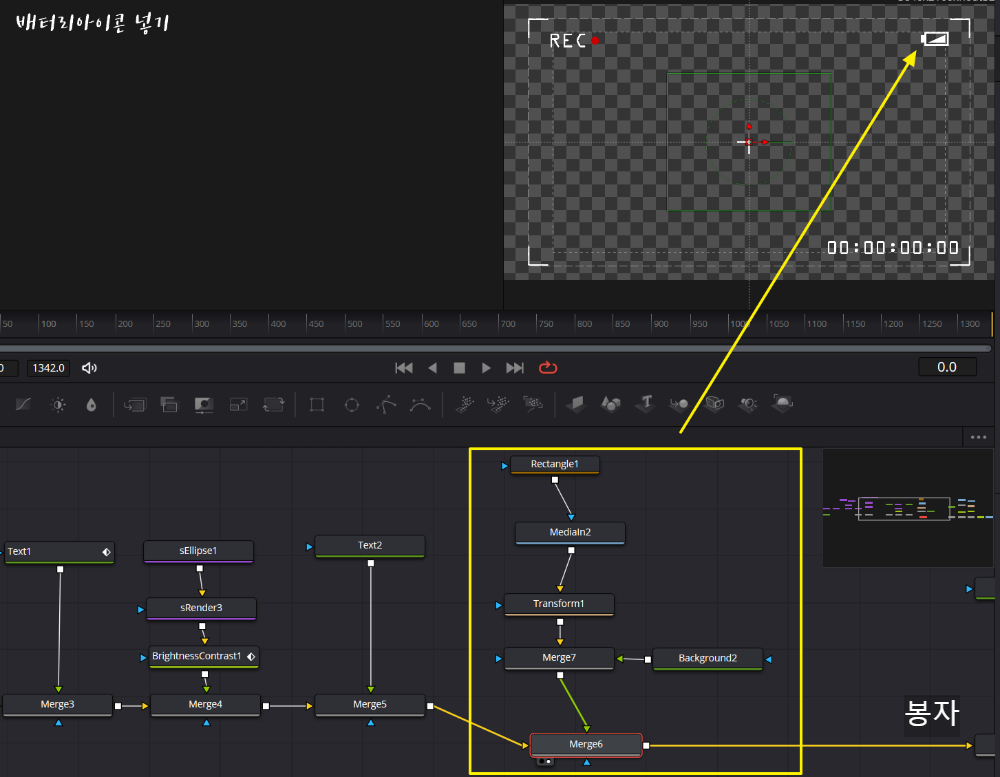
5. 물고기 아이콘 삽입(Merge9, Merge10, Merge11)
*녹화 아이콘과 동일한 방법으로 진행

6. 전체적인 투명도 조절하기
- BrightnessContrast 추가 > Gain 값 조절

7. 마무리단계 - 화면상에서 만든 프레임 나타나게 하기
- Backgound,Merge1 연결선 빼고 sRender1을 Merge2에 연결하기

다른 미디어에 응용하기
1) 노드 복사
2) 노드 붙여넣기
* 폴더위치가 달라지다보니 Media Offline이 나오게 되는데, 이전 작업시 삽입한 Media(이미지 등)을 지워준다.



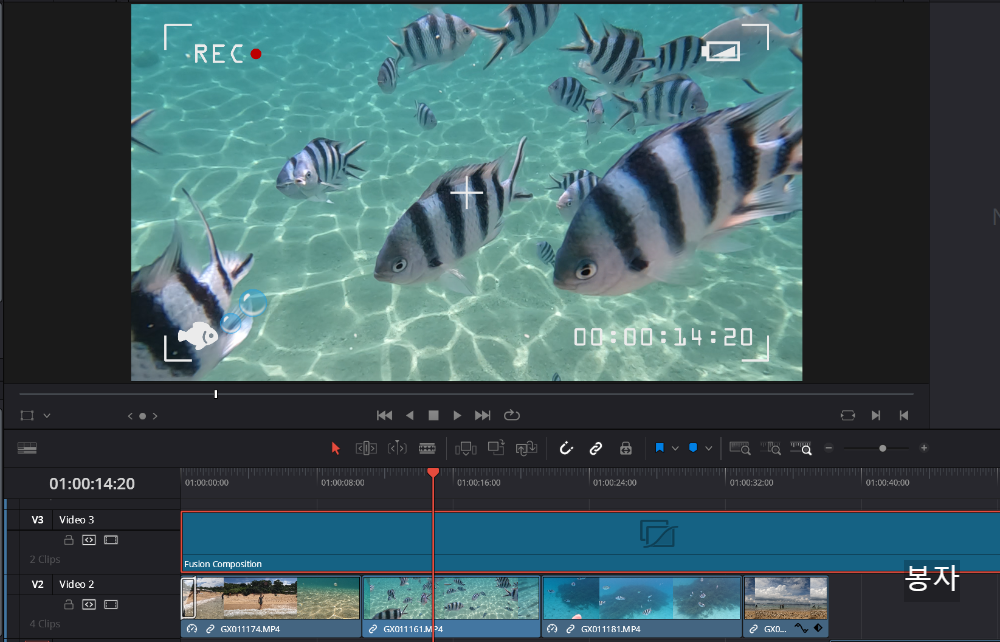
제작영상


